


win10电脑显卡对电脑来说非常的重要,一些双显卡用户想要设置默认使用独立显卡,但是不知道应该怎么操作,针对这个问题小编今天来给大家分享一下win10双显卡怎么默认使用独立显卡的操作方法,跟着小编一起来看看吧。
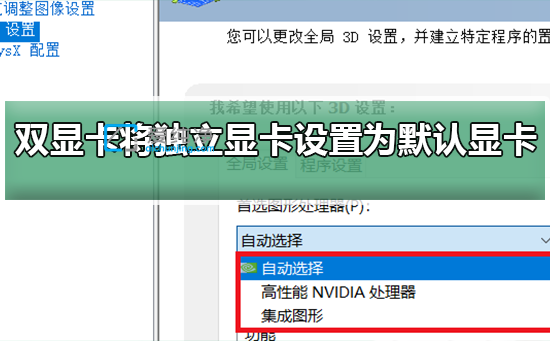
win10双显卡切换到独立显卡的方法:
第一步:首先在win10系统桌面的空白处鼠标右击,在弹出的菜单中选择 Nivida控制面板 选项。
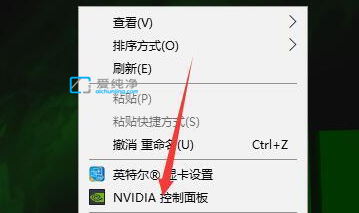
第二步:在打开的N卡的控制面板窗口中,鼠标点击左侧菜单的“管理3D设置“选项。
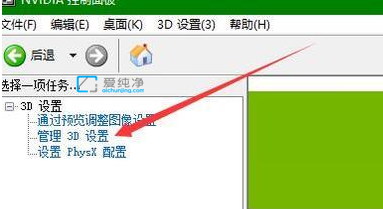
第三步:然后在右侧点击全局设置下面的首先图形处理器 下拉选择 默认显卡 选项。
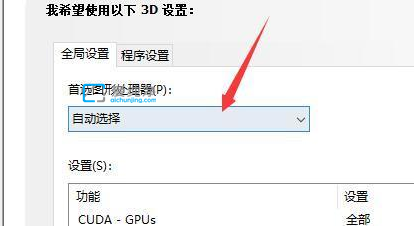
第四步:在弹出的下拉选项中选择“高性能NVIDIA处理器(独立显卡)”选项。
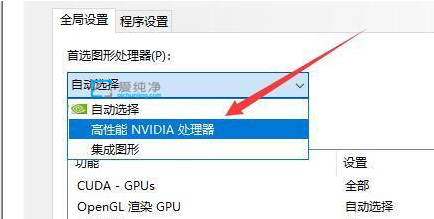
第五步:设置好独立显卡之后,再点击应用即可设置win10系统默认使用独立显卡。
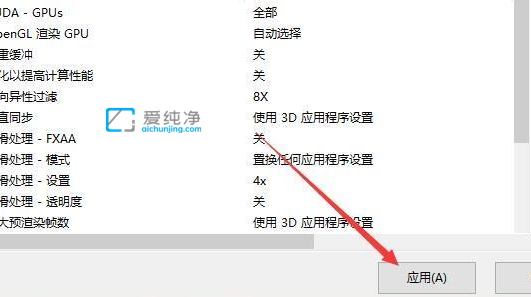
以上就是win10双显卡怎么默认使用独立显卡的方法介绍了,更多精彩资讯,尽在爱纯净。
| 留言与评论(共有 条评论) |